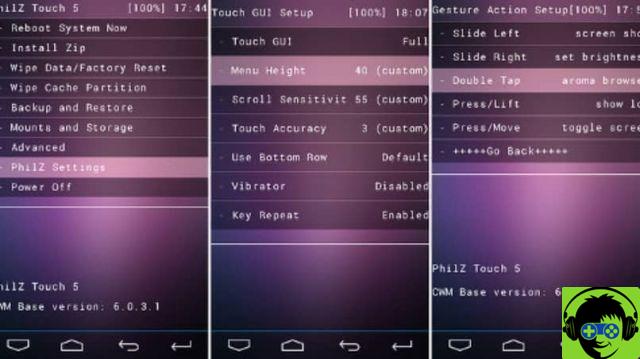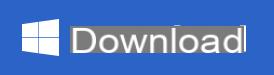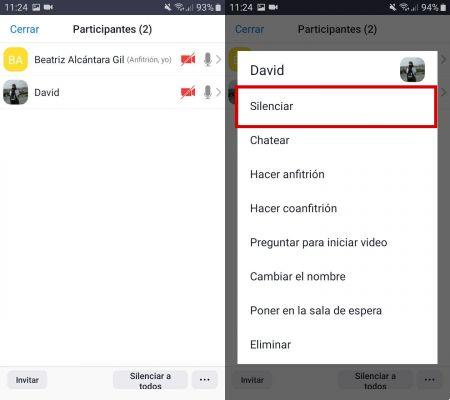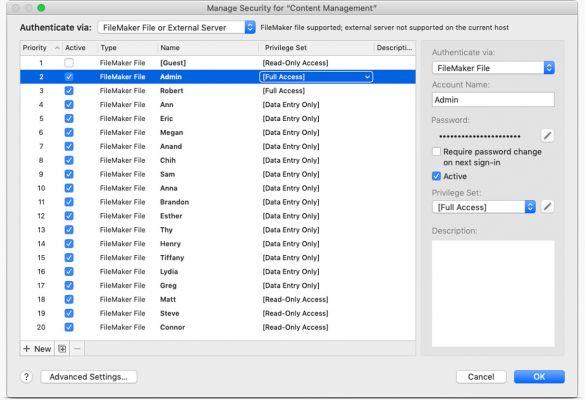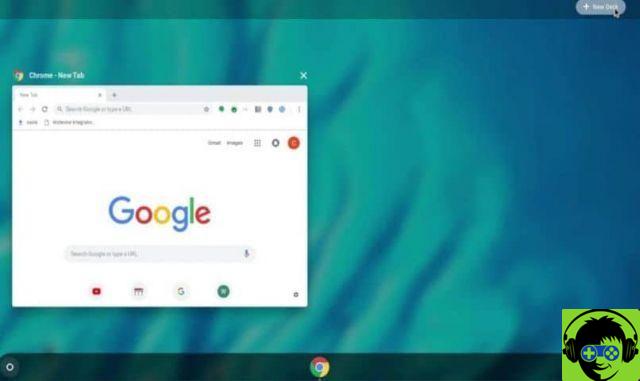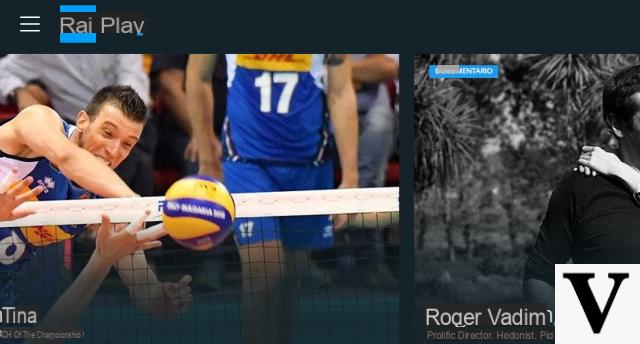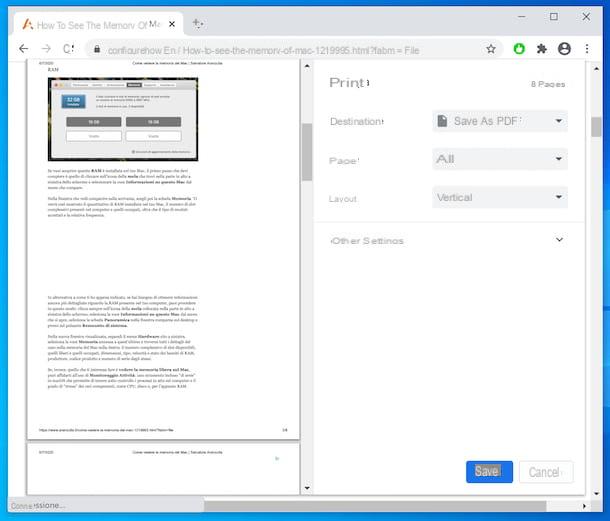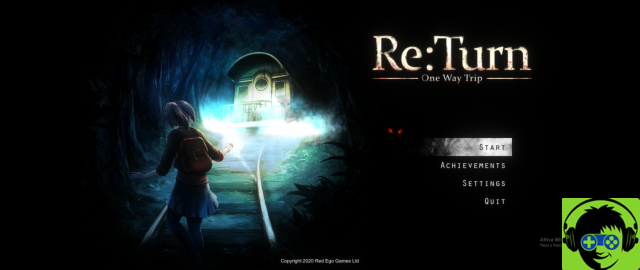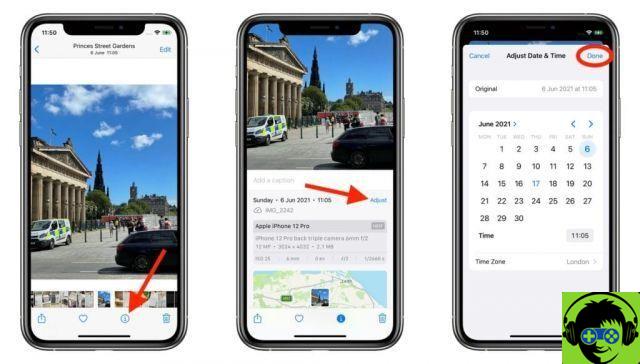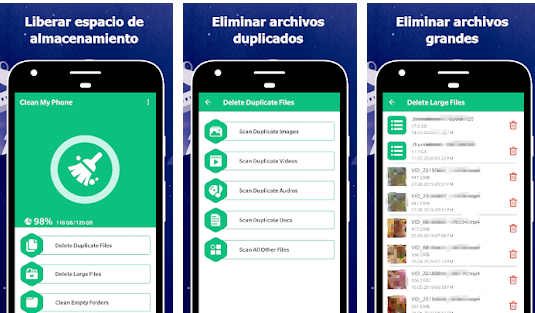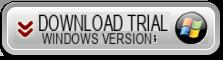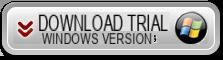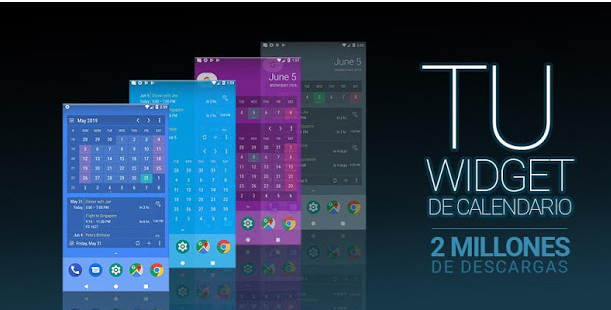Saviez-vous que votre Android, par défaut, stocke tous mots de passe des réseaux WiFi auxquels vous connectez-vous ? Oui, tous les appareils Android collectent Clés Wi-Fi dans un fichier déchiffré stocké dans la mémoire de l'appareil, afin que le système puisse y accéder chaque fois qu'il en a besoin.
Ma Et si nous, les utilisateurs, voulions accéder à ce fichier ? Comme il s'agit d'un document stocké à la racine du système de fichiers, on pourrait penser que seuls les utilisateurs disposant des autorisations root sur leurs appareils peuvent y accéder… mais ce n'est pas toujours le cas.
Il est très courant que nous voulions connaître le mot de passe d'un WiFi auquel nous nous sommes préalablement connectés avec le téléphone mobile. Les raisons peuvent être aussi différentes que la connexion à partir d'un autre appareil que nous venons d'acquérir ou le partage de la connexion avec un invité que nous avons. Ensuite, nous expliquerons les différentes méthodes de voir tous les mots de passe des réseaux Wi-Fi auxquels vous vous êtes connecté avec votre Android, que vous disposiez ou non des autorisations root.
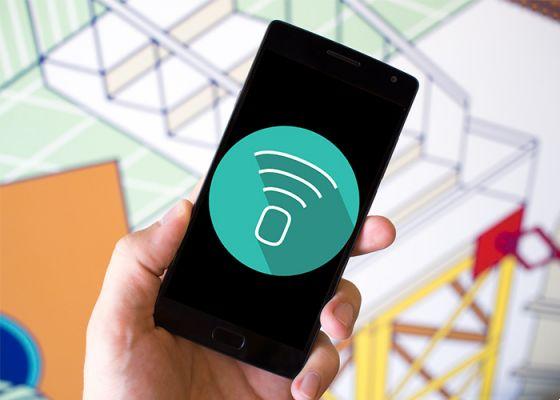
Vous n'aurez pas à vous souvenir des mots de passe des réseaux Wi-Fi auxquels vous vous connectez
Façons de voir les mots de passe WiFi sur un mobile Android
- Afficher les mots de passe WiFi sur Android sans racine
- Afficher les mots de passe WiFi avec les autorisations root
- Afficher les mots de passe WiFi sans racine dans les versions précédentes
- Extra : comment sauvegarder les clés Wi-Fi
Comment afficher et partager les mots de passe Wi-Fi sur Android sans racine
La dixième version du système d'exploitation de Google a introduit un moyen encore plus simple de afficher et partager les mots de passe Wi-Fi stockés, au cas où votre téléphone ne dispose pas de la mise à jour vers Android 10, nous expliquons ci-dessous comment cela peut être fait dans les autres versions.
Depuis la première version bêta d'Android Q, il est possible d'accéder à un nouveau menu dans les informations du réseau Wi-Fi auquel nous sommes connectés, à partir duquel voir un code QR qui, scanné par un autre téléphone, doit également être mis à jour vers Android 10–, vous obtiendrez les informations d'identification pour pouvoir vous connecter.
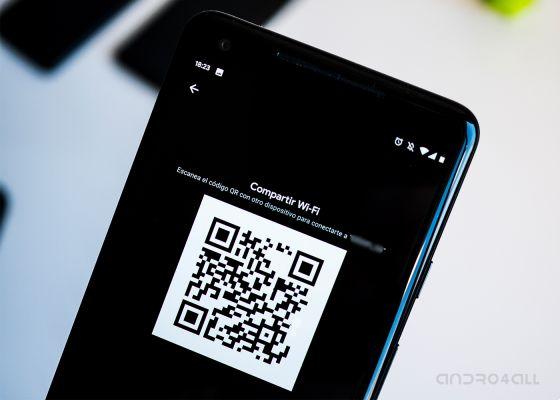
Quel que soit le modèle de mobile que vous possédez, s'il est mis à jour vers Android 10 ou version ultérieure, vous pourrez voir et partager les mots de passe des réseaux Wi-Fi avec d'autres personnes. Pour ce faire, il vous suffit de suivre ces étapes :
- Allez dans l'application Paramètres système, puis dans la section Wi-Fi et réseaux
- Accédez à la section Wi-Fi et appuyez sur la section Réseaux enregistrés
- Sélectionnez le réseau dont vous voulez voir le mot de passe
- Appuyez sur le bouton Partager, indiqué par une icône de code QR
- Entrez la méthode de déverrouillage d'écran que vous avez configurée, vous accéderez à un écran où vous pourrez voir un code QR que d'autres personnes disposant de téléphones mis à jour vers Android 10 peuvent scanner pour se connecter. Juste en dessous, vous pouvez voir le mot de passe du réseau Wi-Fi dans le texte.
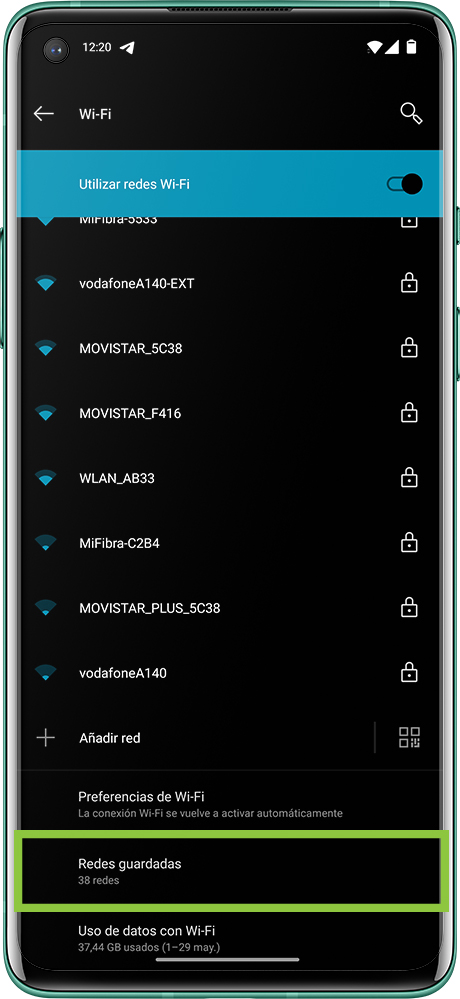
Comment afficher les mots de passe Wi-Fi enregistrés sur les téléphones portables avec des versions plus anciennes (avec racine)
C'est probablement la méthode la plus simple pour voir les mots de passe Wi-Fi enregistrés sur votre Android au cas où il n'aurait pas encore été mis à jour vers la dernière version du système, car il suffit de l'être - en plus d'être root, bien sûr - télécharger une application gratuite de Google Play.
Bien que dans notre cas nous avons choisi l'application "Wifi Password Recovery", il existe d'autres outils de ce type dans la boutique Google. Cela fonctionne exactement de la même manière, donc cette procédure fonctionnera quelle que soit l'application que vous décidez de télécharger.
Une fois l'application installée, lorsque nous l'ouvrirons, elle nous demandera d'accorder les autorisations root nécessaires ... Et c'est tout. Automatiquement, ils apparaîtront à l'écran tous les réseaux Wi-Fi auquel le terminal s'est connecté au fil du temps, avec les mots de passe déchiffrés relatifs. Facile non ?
Comment afficher les mots de passe Wi-Fi sur Android sans racine
Si vous n'avez pas root ou Android 10, les choses deviennent un peu plus complexes, car vous ne pouvez effectuer cette procédure que dans les versions Android antérieures à 6.0 Marshmallow. En effet, à partir de cette version, Android crypte la partition / data par défaut. Et devine où est le fichier avec les mots de passe? C'est vrai, sur cette même partition.
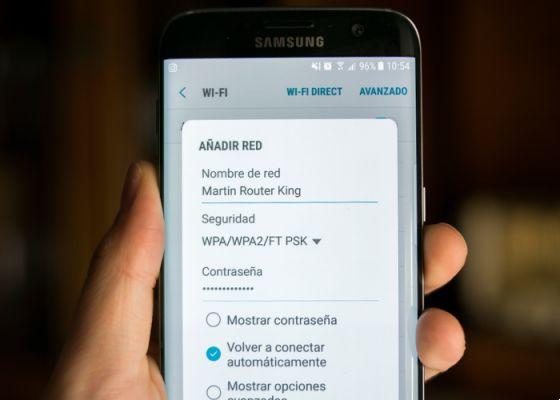
Avant de commencer, la première chose à faire est de s'assurer d'avoir à portée de main un ordinateur - que ce soit Windows, Mac ou Linux -, un câble USB et les pilotes ADB installés sur l'ordinateur que vous allez utiliser. Que vous vous attendiez ou non à voir les mots de passe des réseaux Wi-Fi en suivant cette procédure, l'installation des pilotes ADB est fortement recommandée, car elle sera utilisée pour effectuer d'autres processus avancés dans Android tels que l'installation de ROM ou la modification de parties essentielles de le système.
Une fois installé, si vous êtes sur un ordinateur Windows, ouvrir une fenêtre de commande CMD avec Maj + clic droit sur le dossier où vous avez installé ADB, ou simplement en exécutant la commande ADB dans une fenêtre de terminal si vous utilisez MacOS.
La prochaine étape consistera à connecter l'appareil Android à l'ordinateur via USB, en vous assurant que vous avez d'abord activé le débogage USB dans les paramètres du développeur - si vous ne les trouvez pas dans le panneau des paramètres, accédez à la section "Informations sur l'appareil" et appuyez plusieurs fois sur le numéro de build.
Le téléphone connecté et la fenêtre de commande ouverte, il est temps de vérifier si l'ordinateur détecte correctement l'appareil, pour cela il faudra lancer la commande :
dispositifs adb
Si tout est correct, le numéro de série de l'appareil apparaîtra. Enfin, vous devrez accéder au fichier où sont stockés les mots de passe Wi-Fi. Cependant, dans ce cas, au lieu de l'ouvrir, nous allons créer une copie que nous enregistrerons directement sur le disque dur de l'ordinateur. Pour ce faire, vous devrez exécuter la commande :
adb pull /data/misc/wifi/wpa_supplicant.conf c:/wpa_supplicant.conf
Dans cette commande la partie « c: /wpa_supplicant.conf » appartient au chemin où sera stocké le fichier, il peut être modifié pour convenir à tout le monde, en spécifiant simplement le chemin d'accès au dossier sur l'ordinateur où vous souhaitez stocker le fichier.
De cette façon, nous aurons copié le même fichier auquel nous aurions accédé avec l'application dont nous avons discuté dans la méthode "avec root", et la liste avec tous les réseaux Wi-Fi réapparaîtra, accompagnée des clés mémorisées correspondantes.
Ne perdez plus jamais les mots de passe Wi-Fi - découvrez comment créer une sauvegarde
Si vous ne voulez pas avoir à rechercher les clés de chaque réseau Wi-Fi à chaque fois que vous changez de téléphone, il existe une option beaucoup plus simple qui vous permet de mémoriser tous les mots de passe sans avoir à recourir à aucune des procédures précédentes. Consiste en créer une copie de sauvegarde des mots de passe Wi-Fi enregistrés dans Android. Pour ce faire, vous devez suivre ces étapes :
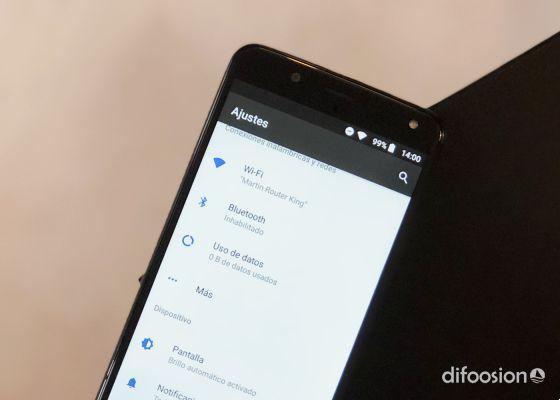
- Sur votre mobile, accédez aux paramètres et recherchez la section Système.
- Accédez à l'option de sauvegarde.
- Si vous cliquez sur la section "Paramètres de l'appareil", vous verrez que l'une des données à partir de laquelle une sauvegarde automatique est créée est les mots de passe pour les réseaux Wi-Fi.
- Assurez-vous que Google Drive Backup est activé.
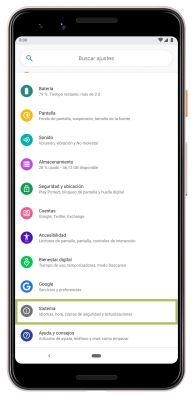
De cette façon, chaque fois que vous vous connectez avec votre compte Google sur un nouveau mobile et que vous restaurez la sauvegarde stockée dans Google Drive, tous les mots de passe seront à nouveau disponibles, car ils seront stockés dans le fichier correspondant du système d'exploitation, et l'appareil lui-même se connectera automatiquement aux réseaux dont les mots de passe sont enregistrés dans la copie.